大学生はレポートを書く機会が多く、パソコンを使ってレポート作成をするのが一般的です。
また、就活でもWebテスト、ビデオ通話での面接などもあります。
スマホやタブレットでもレポートは書けますが、就活や社会人になった後のことを考えると、パソコンは文系大学生にも必要なアイテムと言えるでしょう。
この記事では文系大学生向けのWindowsノートパソコンの選び方とオススメ機種をご紹介します。
【結論】文系大学生が必要とするパソコンとは
パソコンって色々あって選ぶの難しいのよね・・。
文系大学生にちょうど良いパソコンってどんなのか具体的に知りたいわ。


文系向けパソコンは、世の中で出回っている普通〜若干処理速度が遅めのもので良いでしょう!
いや、だからその普通っていうのが一番困るのよ!
結局どんなパソコンが最適なのか教えてよ。


文系大学生向けのパソコンを選ぶポイントは4つあります。
細かいことは説明せず、ザックリとポイントを挙げます。
なお、記事最後に文系パソコン選びQ&Aで少し詳しく解説していますので疑問がある方はご一読ください。
文系パソコン選びのポイント
なるべく軽量なB5サイズノートパソコンが良い。画面の広さとコンパクト性能を両立できる画面サイズ14インチは特にオススメ。そして頑丈だとさらに良い。
理系と違い研究室を持たないので、大学に置きっぱなしにできない事が多く、持ち運ぶ機会が多い。また、就活時も持ち運べる。
バッテリー駆動時間が10時間以上あるほうが良い。
大学でコンセントを使えるとは限らないから。就活では出先でPCを使う可能性があるから。
現在発売されているノートパソコンの中で、並レベルかそれより若干遅いレベルの速さで良い。
多くの文系学生ではワードやエクセルを中心としたレポート作成、インターネット閲覧が中心となるため。
ハードディスク(HDD)は不可。SSDがベスト。eMMCは低コストだが多少劣る。
SSD・eMMCは壊れにくく、高速だから(トラブルが少ない)。速度・容量の面でSSDがより優れる。

実際、世の中の大学生も同じような視点でパソコンを選んでいるようです。
大学生がノートパソコンを選ぶときに重視するポイント
1位 携帯性
2位 バッテリーの持ち
3位 頑丈
引用元:富士通WEB MARTの調査結果
そうなのね!
具体的なスペックや機種について知りたいわ。


ということで・・
文系向けにちょうど良いモデルを解説とともにご紹介します。
今回は厳選したので下記の2タイプとなります。
- 文系大学生に最適な標準的で安いパソコン
→すぐ機種紹介を見る(読み飛ばし!) - 持ち運びを重視した頑丈な文系向けパソコン
→すぐ機種紹介を見る(読み飛ばし!)
文系大学生に最適な標準的で安いパソコン
- とりあえず大学のレポートができれば良いと考えている人
- 主な使用用途は、インターネット閲覧、メール、ビデオ通話(ZoomやSkypeなど)、ワード・エクセル
- あまりパソコンにこだわりはない

具体的には下表のようなスペックのパソコンが良いでしょう。
- プロセッサの種類
-
プロセッサメーカーがIntel社なら・・
『Core i3』または『Core i5』 -
プロセッサメーカーがAMD社なら
『Ryzen 3』または『Ryzen 5』 - メモリー搭載量
-
4〜8GB
※市場に出回っているのは8GBが多いです。 - 保存装置の容量と種類
-
128〜256GBのSSD
- 画面サイズ
-
画面サイズが13〜15インチ
※使いやすいのは14インチです。モバイル性が良いのは13インチです。
価格を目一杯抑えたい人は15インチモデルになりますが、大きく重いため持ち運びには苦労します。 - Microsoft Office
-
なし(不要)
※オフィスが不要な理由はQ&Aで回答しています。
このスペックであれば、7〜12万円が相場だと思います。
1kg前後の軽量なモバイル対応モデルは10万円前後から購入可能だと思います。
なお、大学側が推奨スペックとするのはCore i5であることが多いと思います。
処理速度が多少遅くなるCore i3でもレポート作成には支障は出ないかと思いますが、ビデオ通話(Zoomなど)で若干もたつきを感じることがあるかもしれません。
最近は就活でもビデオ通話を使うのでCore i5またはRyzen5にしておけば無難かと思います。

上記のスペックにあてはまって、現在オススメできるパソコンは2モデルあります。
「文系大学生に安くて標準的なモデル」と「文系大学生向けに快適なスペックのモデル」です。
2モデル続けてご紹介します。
厳選おすすめモデル1とにかく安い文系向けパソコン
無難な選択肢はコレ
文系大学生に標準的スペック
Lenovo
IdeaPad Slim 170
14インチRyzen5モデル
※写真をタップするとメーカーの該当ページが別ウィンドウで開きます。
スペック概要
- プロセッサ:Ryzen5-7520U 2.8GHz
- メモリー:8GB
- 記憶装置:256GB
- 画面サイズ:14インチ
- バッテリー駆動時間:11.2時間
- 本体重量:1.4kg
- キーボードバックライト:なし
- オフィスソフト:なし
- OS:Windows11 Home
*スペックの詳細は販売先のページをご覧ください。
おすすめの理由
やはり5万円台の安さが一番の魅力でしょう。
この価格でRyzen 5、SSD容量が256GBはお得と考えられます。
スペックは標準的と言え、在学中困ることは無いかと思います。
バッテリーが約11時間もちますから、非常に便利だと思います。
イマイチな部分
軽いとは言えませんが、大きさが15インチクラスよりは小さいので持ち運びに苦労するレベルではないかとおもいます。
ここは持ち運び性と作業性のどちらかを優先するというトレードオフの関係にあります。
価格と購入情報
実売価格帯
6万円台〜
価格調査日:2024/6/4
※ポイント・送料は考慮していません。
※価格は常に変動します。下のボタンでご確認ください。
厳選おすすめモデル2文系大学生に快適なパソコン
バッテリーの持ちがハンパない!
小型・軽量・スペック高めのモバイル機
Microsoft
Surface Laptop 4
13.5型Core i5モデル
※写真をタップするとAmazonの該当ページが別ウィンドウで開きます。
スペック概要
- プロセッサ:Core i5-1135G7 2.4GHz
- メモリー:16GB
- 記憶装置:512GB SSD
- 画面サイズ:13.5インチ
- バッテリー駆動時間:17時間
- 本体重量:約1.2Kg
- キーボードバックライト:あり
- オフィスソフト:Home & business2021
- OS:Windows11 Home
※スペックの詳細は販売先をご確認ください。
ポイント
バッテリー駆動時間がかなり長い17時間なので、大学にACアダプターを持っていく必要はないかと思います。
Windowsを作っているメーカー謹製なので、余計なトラブルは少なめなことが期待できます。
スペックが高いので、不自由することはないでしょう。
大学生協でもこの辺のモデルを推奨販売しているケースが多いようです。
イマイチな部分
特にありません。
価格と購入情報
実売価格帯
12万円台〜
価格調査日:2024/2/10
※ポイント・送料は考慮していません。
※価格は常に変動します。下のボタンでご確認ください。
持ち運びを重視した頑丈な文系向けパソコン

多少、高価にはなりますが、堅牢モバイルPCなら安心です。
- 大学へ持っていく頻度が多い人
- 他の荷物と一緒にパソコンを入れてカバン一つで移動したい人
- 電車・バス通学の人
パソコンが壊れる意外な状況とは?
パソコンは落とせば壊れます。これは当然のこととして、日常にも危険が潜んでいます。
ノートパソコンの画面は衝撃・圧迫に弱いため、満員電車等で押されてしまうと破損してしまう可能性があります。
とくに、カバンの中に他の荷物と一緒に入れた時、何らかの突起物がパソコンに当たると危険です。
実際、満員電車で壊れてしまった!というツイートも散見されます。
昔弊社でカバンを抱えて満員電車に乗ったせいでノートPCが押し潰されて壊れた事案が発生しました 笑
— uたそ🥕LA10Ys (@RoboticsY) January 22, 2020
ノートPC持ち歩くの大変過ぎる… https://t.co/a7J3w7C03l
満員電車でiPad壊れた経験があるのでPCを入れるカバンに過剰な防御力を求める
— 甘井るう (@lu_gh) February 20, 2020

電車通学の人は、頑丈なパソコンにしましょう!
うーん。電車通じゃなくても頑丈に越したことはないわね・・

万が一、パソコンが壊れてしまうと大切なデータも取り出せなくなる可能性があります。
レポート締め切り直前にやられてしまうと単位を落とす事態にもなりかねません。

頑丈さを持つノートパソコンで、文系大学生に十分なスペックのPCを下記にご紹介します。
持ち運び重視の軽量なパソコンです。
厳選おすすめモデル文系向けで頑丈なパソコン
電車通学、移動が多い大学生に最適
頑丈・軽量・コンパクトな文系向けパソコン
ASUS
Zenbook 14 UM3402
MIL規格準拠モデル
※写真をタップすると公式サイトの該当ページが別タブで開きます。
オススメのスペック構成
- プロセッサ:Intel Rayzen5
- メモリー:16GB
- 記憶装置:512GB SSD
- 画面サイズ:14インチ
- バッテリー駆動時間:12.6時間
- 本体重量:1.39Kg
- キーボードバックライト:あり
- オフィスソフト:WPS
- OS:Windows11 Home
※スペックの詳細は販売先をご確認ください。バッテリー駆動時間は公式発表されてませんが少なめに見積もっても10時間以上は持つと考えられます。
ポイント
軽量コンパクトで頑丈!
本体重量が1.39Kgと持ち運びするには難無く、薄型設計。
そして、MIL規格に準拠しているため、耐久テストや落下テストをクリアしています。
スペックは高め
メモリが16GBと通常の2倍搭載されており、保存容量も512GBですから、力不足を感じることはまずないと考えて大丈夫です。
価格と購入情報
実売価格帯
11万円台〜
価格調査日:2024/1/27
※送料は考慮していません。
文系向けパソコン選びQ&A
大学で使うパソコンはWindowsが良いのか?Macは?クロームブックは?
Answer:
正直、レポート作成が目的であればどれでも構いません。
予算や好みで選んでも良いでしょう。
ただし、多くの企業がWindowsで仕事をするので、就職のことを考えた場合Windowsが無難であることは間違いありません。
Windowsの操作等に不安がある人は学生期間中に慣れたり、勉強したりするという意味でWindwosパソコンを購入した方が良いでしょう。
Windws10とWindows11のパソコンどっちを選べば良いのか?
Answer:
Windows11が無難です。
Windows10搭載パソコンで、現在新品で発売されているパソコンのほとんどがWindows11への無料アップグレードができるため、どちらでも良いとは思います。
しかし、Windows10から11へのアップグレードの時に、手間とトラブルに会うリスクが少なからずあるため、特にパソコンが苦手な人は初めからWindows11搭載パソコンが無難なことは確かでしょう。
また、個人的感想ですが、Windows11の方が使いやすいです
WindowsのHomeとかProって大学生にはどれが最適なの?
Answer:
Homeで良いでしょう。
これは、Windows10でもWindows11でも同じことです。
なお、このHomeやProのことをエディションと呼び、学生向けにはEducationというエディションが存在します(あまり市場には出回らない)。
初めからEducationが搭載されている機種は学生・教職員・教育機関向けで少し安いことがあるのでそれでも良いでしょう。
※Homeを購入後、Proが必要になった場合(たぶんないけど)、追加料金をマイクロソフトに支払えばすぐにProにグレードアップできます。
Windows S (Sモード)ってなに?
Answer:
セキュリティーを高めるためのモードです。
アプリをマイクロソフトストアからしか入れられない、ブラウザはエッジしか使えないなどの制限がかかっています。
設定でSモードを解除して、通常のWindowsにすることも可能です。
Microsoft Officeが入っているパソコンを買うべきか?
Answer:
大学在学中はMicrosoft Officeを無償で使う事ができるので基本的に不要です。
ただし、在学期間中だけ無料で使えるので、卒業後のことを考えるのであればoffice搭載パソコンがお得です。
特に、卒業までの期間が短い人はOffice入りを購入した方が良いかと思います(3・4年生とか短大生とか)。
なぜなら、後からMicrosoft Office単体で購入すると少し高めなためです。
卒業後はMicrosoft Officeを使わずGoogleドキュメントなど他のオフィススィートを使うということもアリかと思います。
パソコンの速さを決める要因は?優しく教えて!
Answer:
パソコンの速さは『プロセッサの種類』『メモリー搭載量』『データ保存装置の種類』で決まります。

上図はパソコンのスペックとパソコンの動作速度の関係をイメージ化したものです。
当然、高速に動作するパソコンは高価になるので、自分の作業内容に合ったスペックを選択することが安く済ませるポイントとなります。
もちろん、予算に余裕があったり、「どうせ買うのならば良いものが欲しい!」ということであれば、スペック高めのパソコンを購入しても良いでしょう。
パソコンの動作速度でも『大は小を兼ねる』のは言うまでもありません。
保存容量って何ギガあれば十分なの?
Answer:
レポート作成が主な用途であれば128GBあれば十分ですが、256GB以上が正解です。
売れ筋のパソコンでは256GB搭載のものが多いため、こちらの方が容量が多いにもかかわらず安いこともしばしばです。
256GB以上あれば在学中に容量不足になることはあまり考えられません。
保存容量不足は、主にアプリの入れすぎや大量の動画保存で起こることがほとんどです。
それに、万が一保存容量が不足しても、USBメモリーやクラウドへ保存可能です。
なので、通常のレポートを作成するだけであればあまり気にしなくても良いポイントとなります。
大学生向けにあった方が良い機能ってある?
Answer:
キーボードバックライト搭載だと便利です(下写真)

講義やゼミではプロジェクターで投影しながら進めるケースが多いのですが、その時部屋は暗くなります。
キーボードバックライトはそのような暗い場所でも入力できるため非常に重宝します。
文系でもスペック高めのパソコンが良い学問分野は?
Answer:
①学外に出てフィールドワークをする分野ではある程度スペックが高めの方が良いかと思います。
私が思いつく分野では、考古学、人文地理学、文化人類学、社会環境学、博物学、政治学・・・結構多いかと思いますが、細かい専攻にもよるでしょう。
フィールドワークでは、写真や動画で記録を取り編集してレポートにまとめるといった使い方も想定しておく必要があります。
写真や動画編集ではある程度スペック高めの方が快適に作業できます。
②プログラミング・統計学を使う分野
プログラミング自体は低スペックのパソコンでも可能ですが、扱うデータ量や開発言語によってはハイスペックな方が楽です。
最近は文系でもAIを使って予想モデルを構築するような勉強もあります。
分野としては経済学やマーケティングが該当するでしょう。
文系大学生向けパソコン まとめ

下記のリンクは記事の該当部分へスクロールします。